
php Xiaobian Yuzi は、邪魔をせずに DingTalk ビデオ会議をセットアップする操作プロセスを紹介します。この記事を読んで、ビデオ会議の応答不可機能をすばやく設定して、会議中に邪魔されずに作業効率を向上させる方法を学ぶことができます。私たちの共有を通じて、より実践的なスキルを習得し、作業効率を向上できることを願っています。
1. DingTalk を開き、左上隅にあるアバターをクリックします。
2. クリックした後、「システム設定」を選択します。

3. システム設定を入力した後、下にスクロールして、[プライバシー] の下にある [ビデオ会議の応答不可] を見つけます。

4. クリックすると、[おやすみモード] ビデオ会議が有効になります。

5. オンにすると、ビデオ会議中のメッセージ通知と音声がブロックされますが、ビデオ会議終了後に再度確認できます。
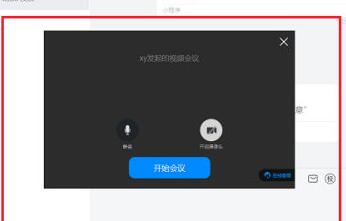
以上がDingTalk でサイレントビデオ会議を設定する方法の詳細内容です。詳細については、PHP 中国語 Web サイトの他の関連記事を参照してください。